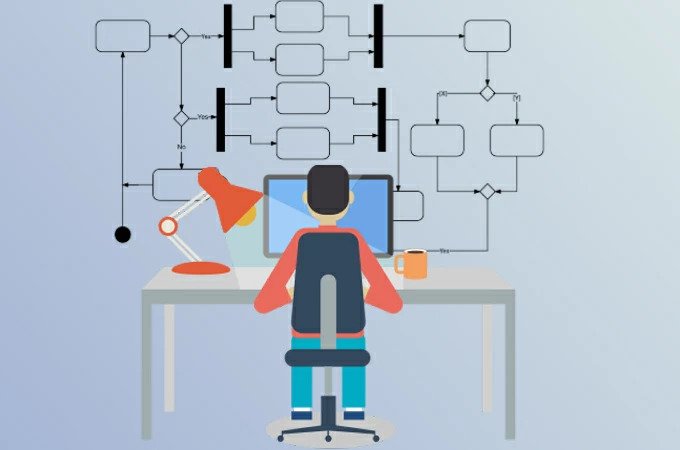
Il existe de nombreux types de diagramme UML, et l’un d’eux est le diagramme d’activité. Ce type visualise les côtés dynamiques de tout système impliqué. Pour faire simple, il s’agit d’un type d’organigramme qui montre les étapes complexes et le rond-point d’un processus. Visuellement, ce graphique peut apparaître sous forme séquentielle, branchée et concurrente. Maintenant, si vous souhaitez utiliser ce type de diagramme, vous devez d’abord comprendre quand l’utiliser. Heureusement, nous vous fournirons des informations détaillées à ce sujet, ainsi que des exemples que vous pouvez utiliser à tout moment.
Tutoriel de diagramme d’activité
Quand utiliser le diagramme d’activités?
Contrairement aux autres graphiques, le diagramme d’activité UML peut être utilisé dans différentes circonstances. Par exemple, si vous souhaitez démontrer la relation entre le processus impliqué, utilisez ce type de diagramme. De plus, si vous souhaitez montrer comment certains événements sont liés les uns aux autres, ce diagramme est nécessaire. En général, en plus d’être détaillé, il montre également diverses perspectives et vous donne une idée du résultat potentiel du projet.
Composantes d’un diagramme d’activités
Vous pouvez inclure de nombreux éléments dans votre diagramme, tels que des formes, des images et des éléments similaires. Cependant, ce n’est pas le cas pour certains créateurs de diagrammes d’activités en ligne. Vous ne pouvez utiliser que des types limités de formes dans ce type de diagramme, car il ne montre que des données spécifiques. Cela dit, voici quelques composants que vous pouvez inclure dans votre diagramme.
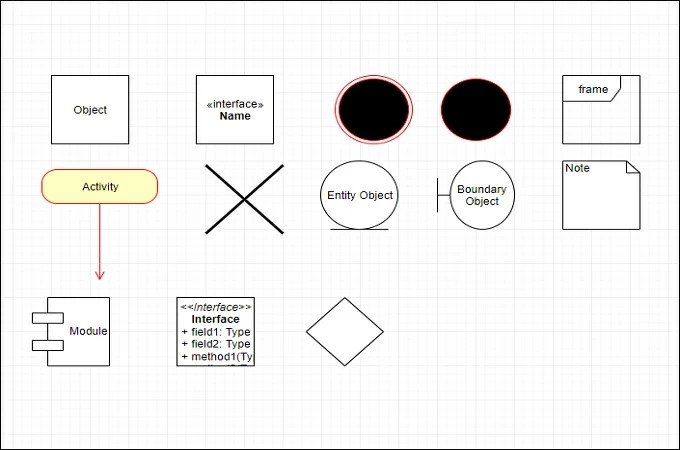
- Boîte : ce symbole représente les actions au sein du processus.
- Diamants : cette forme présente les décisions que vous pouvez prendre dans le diagramme qui coïncide avec d’autres données.
- Barres : Il représente le début et la fin de deux tâches.
- Cercle noir -: c’est le symbole qui représente l’état initial ou le début de la séquence de tâches dans votre diagramme d’activités.
- Cercle noir encastré : il s’agit de l’état final où le résultat souhaité est censé être atteint.
Exemples de diagramme d’activités modifiables
Voici quelques exemples de modèles de diagramme que vous pouvez utiliser à tout moment.
Diagramme d’activité du système bancaire
Le modèle de diagramme montre les activités impliquées lors de la banque. Il montre clairement les étapes à suivre pour atteindre votre objectif, à savoir mettre à jour le solde du compte. Cela signifie que vous verrez le résultat final, que vous effectuiez un dépôt ou un retrait de votre compte.
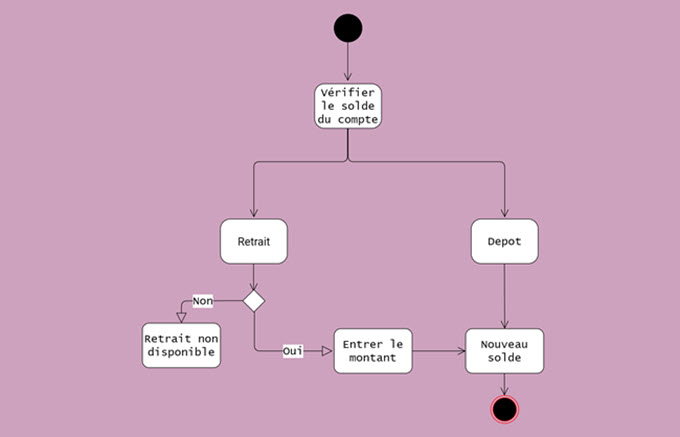
Processus de connexion au site Web
Ce simple diagramme d’activité UML montre le processus lorsque vous vous connectez à un compte de site Web. Il montrera les actions que vous devez entreprendre pour répondre avec succès aux exigences.
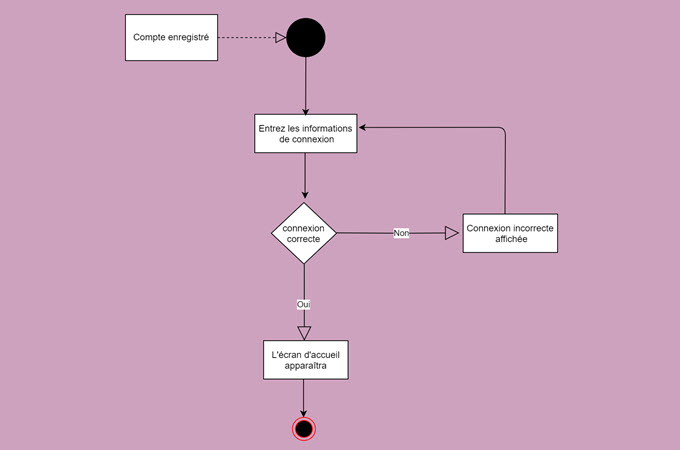
Comment créer un diagramme d’activité
Si l’utilisation de modèles n’est pas votre tasse de thé, vous pouvez vous en procurer si vous le souhaitez. Puisque les composants sont fournis ci-dessus, il sera facile de créer un diagramme à partir de zéro puisque vous connaissez déjà leurs fonctions. Voici les étapes que vous pouvez suivre pour créer votre propre diagramme d’activité en ligne à l’aide de GitMind .
- Lancez GitMind à partir de votre navigateur Web, puis cliquez sur le bouton « Nouvel diagramme ».
- Dans le panneau d’édition, vous pouvez cliquer sur la section « UML » pour charger la section de forme UML.
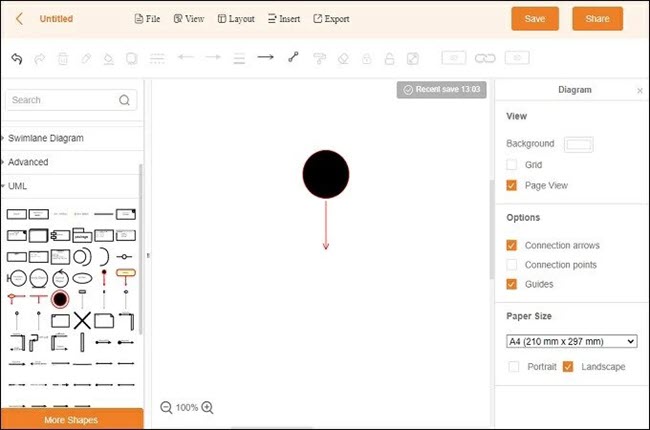
- Utilisez les différentes formes de ladite section pour construire votre diagramme. Il existe également d’autres éléments que vous pouvez ajouter à votre graphique si vous le souhaitez en fonction de votre graphique.
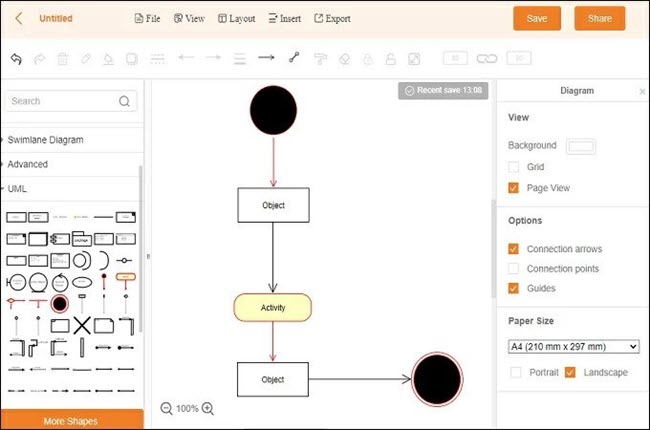
- Une fois l’édition terminée, vous pouvez enregistrer le diagramme dans votre cloud en cliquant sur le bouton «Enregistrer». Alternativement, vous pouvez enregistrer le diagramme d’activité sur votre PC en cliquant sur le bouton « Exporter ».
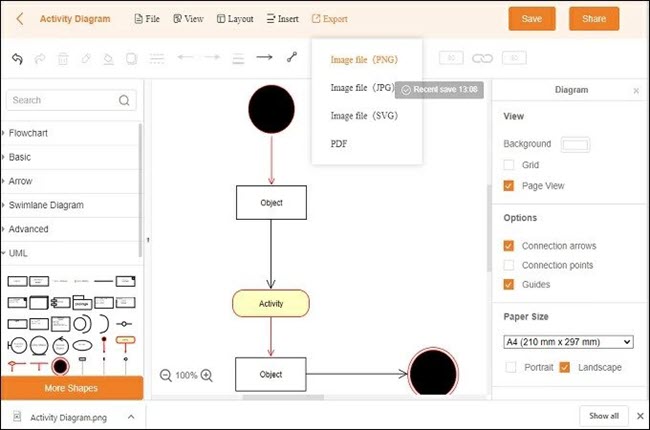
Conclusion
Maintenant que vous savez une chose ou deux sur ce type de diagramme, il n’y a aucune raison pour que vous ne l’utilisiez pas la prochaine fois. Tout ce que vous avez à faire est de rechercher un excellent outil qui fournit des formes UML pour faciliter le processus de création. Cela étant dit, vous pouvez choisir GitMind pour obtenir les meilleures options pour créer un diagramme d’activité en ligne.
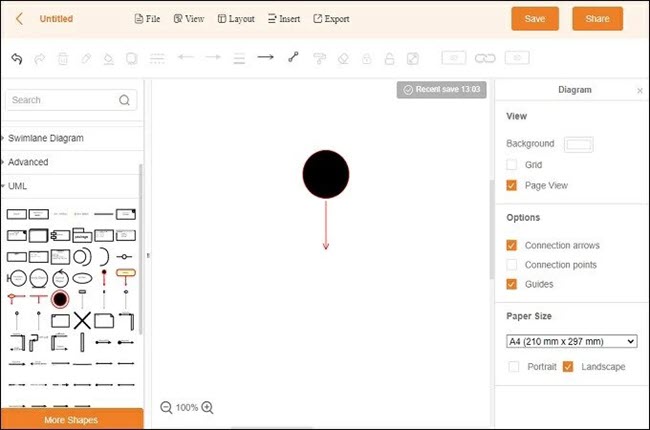
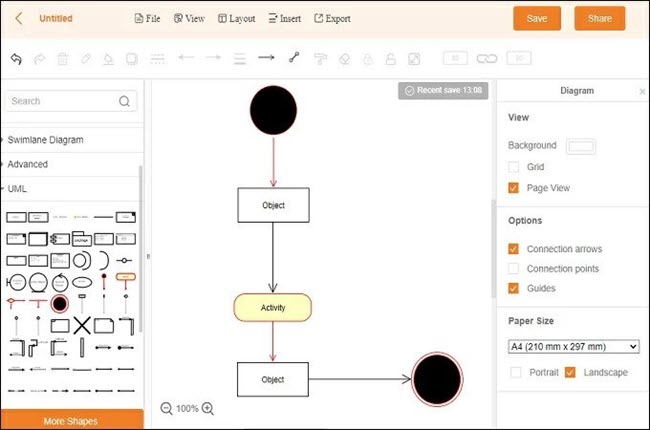
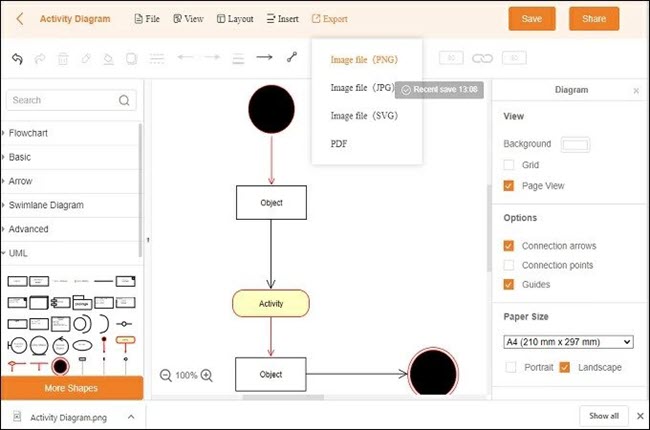
Laissez un commentaire